서론은 귀찮으니 본론으로 들어가면..
예를 드는 POSKY CRJ의 경우에는 제공하는 페인트킷이
밑에 보이는 백색의 정리된 BMP 파일 뿐이여서
하지만 파일의 그림을 자르고 정리해서 밑에와 같이 쓰기편한 페인트 킷으로 만듭니다
위 처럼 준비가 되었으면 위에다 원하는 모양으로 그리면 되겠죠.
저의 경우에는 이런경우 그림을 그릴때 베이스가 되는..
즉 원래 밑바탕이 되는 그림은 제일 위에 놔둔뒤에 레이어(레이어는 밑에서 설명) 옵션에서 멀티플리 옵션을 설정합니다.
멀티플리 옵션을 설정하면 그 그림은 밑에 그림을 위로 비쳐두되 어둡게 표시되므로 이럴때 적합합니다.
중간 중간 모습을 제대로 잡아주면서 그림을 그려 줍니다.
저의 경우에는 정확한 선을 위해서 포토샵의 펜툴로 그림을 그립니다.
펜툴은 기본 브러쉬툴과는 다르게 사용법이 틀리며 조금 까다롭습니다.
사용법은 여기서 설명하긴 까다롭고 연습하시는 수 밖에 없겠네요
CI인 경우 준비된게 있으면 이렇게 불러온뒤
비행기 파일 속으로 집어 넣습니다. (무빙 툴로 드래그)
밑의 그림은 지금까지 작업한 레이어 입니다.
레이어 개념은 셀 애니메이션 제작이랑 비슷한데
투명 용지에 그림을 그리고 다시 그위에 투명 용지를 덮어서 다시 그림을 그리는거랑 같다고 생각하시면 됩니다.
※ 레이어에서 맨위에 Base Left/Right가 원래 제공되던 백색 그림을 정리한 밑바탕 그림입니다.
그 위에 스크롤 다운 메뉴에 Multiply 라고 된걸 알 수 있습니다.
위에서 작업했던 그림을 모두 모아서 적용해야할 파일 위에 덮습니다.
그리고 그 걸 전체 복사 합니다.
그리고 밑에것에 맞춥니다
그리고 다시 복사
맨 마지막 꼬랑지에 맞춥니다.
이런 식으로 작업하면 요로코롬 되겠죠.
그리고 다 작업한 파일을 이미지툴에서 불러옵니다.
올리고 포멧 변환후 저장하면끝...
대체로 이런식으로 작업하면 됩니다요..-0-
설명이 부족한 부분이 있을지도 모르겠지만.. 별다른게 없기 때문에 적을것도 별로 없군요
부족한 부분은 질문을 받을테니 질문해 주셔요~
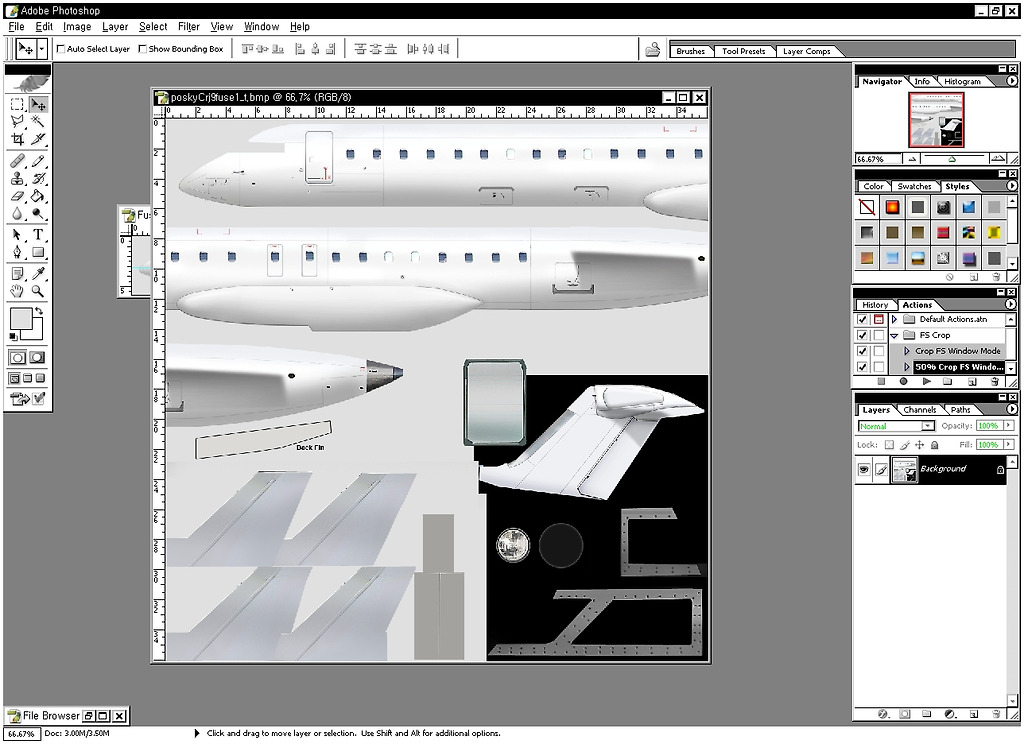
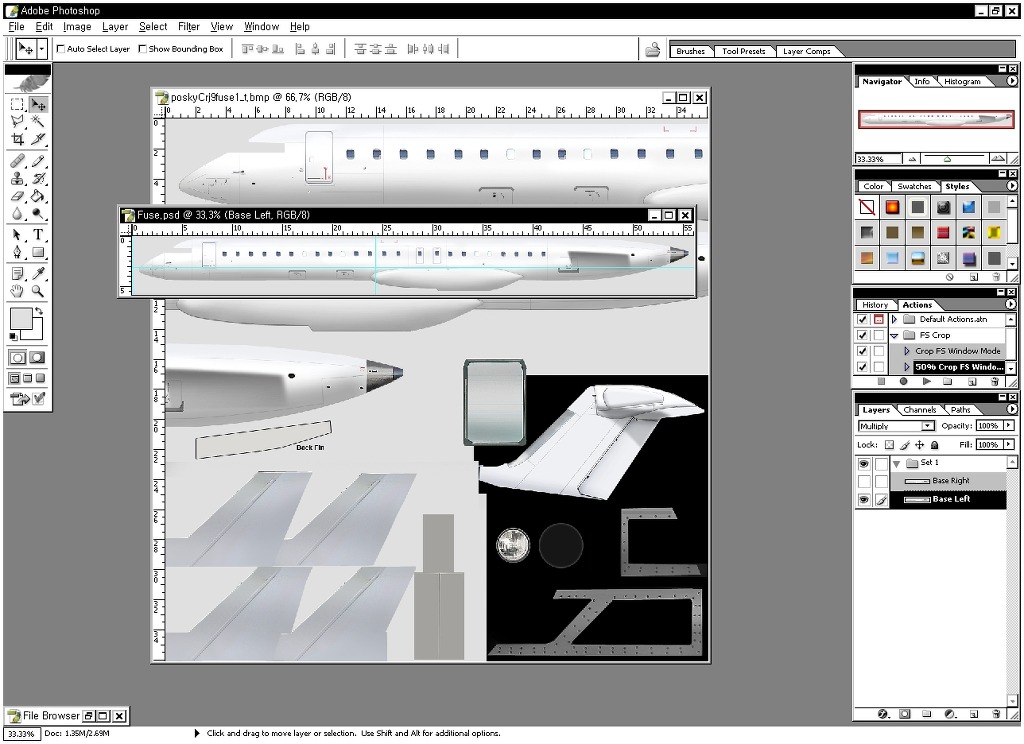
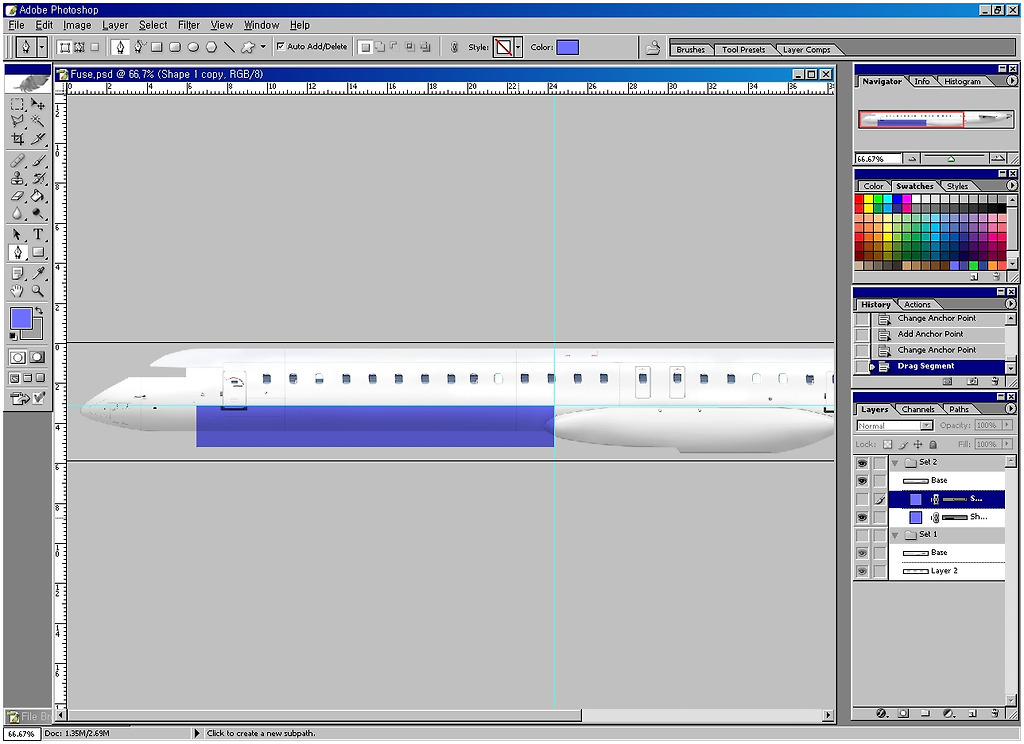
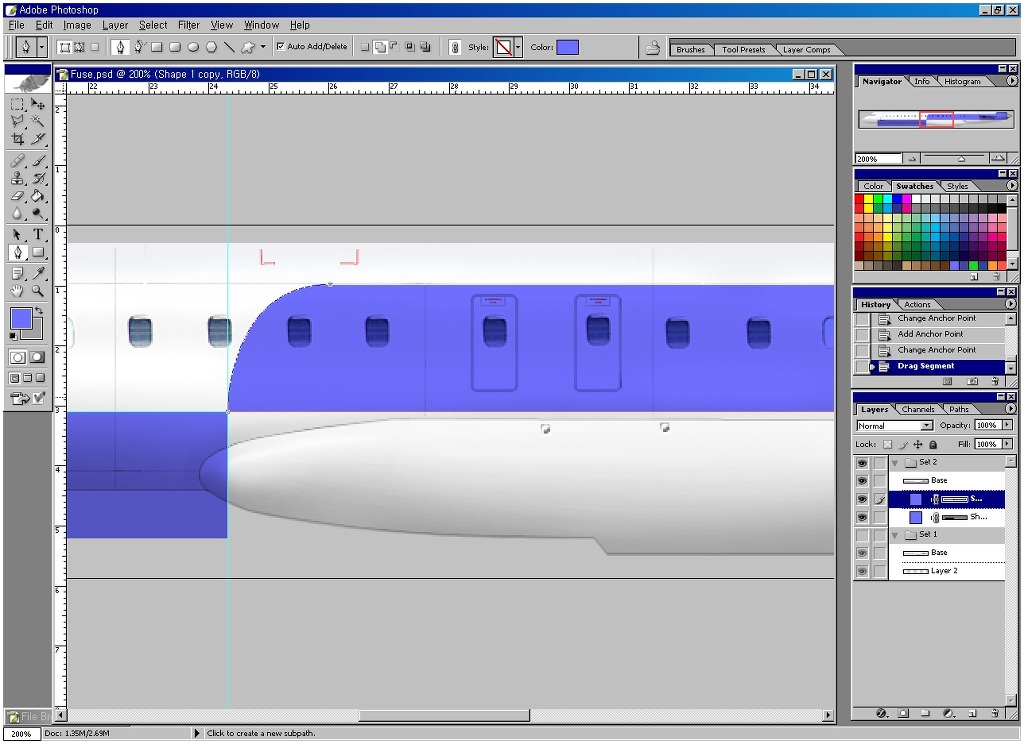
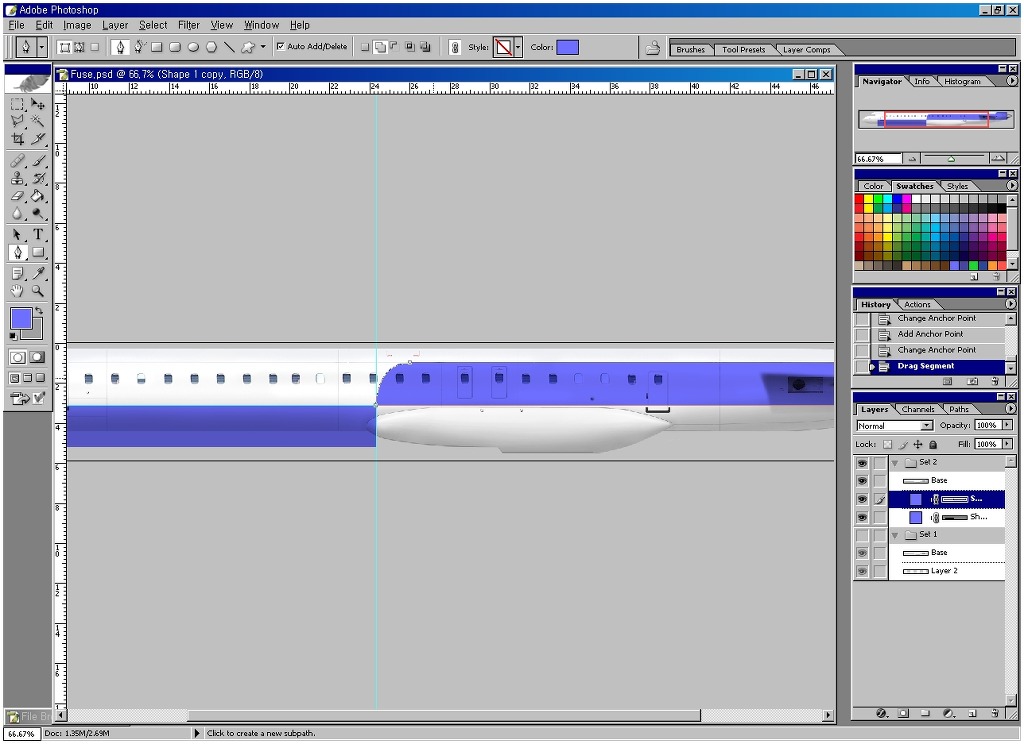
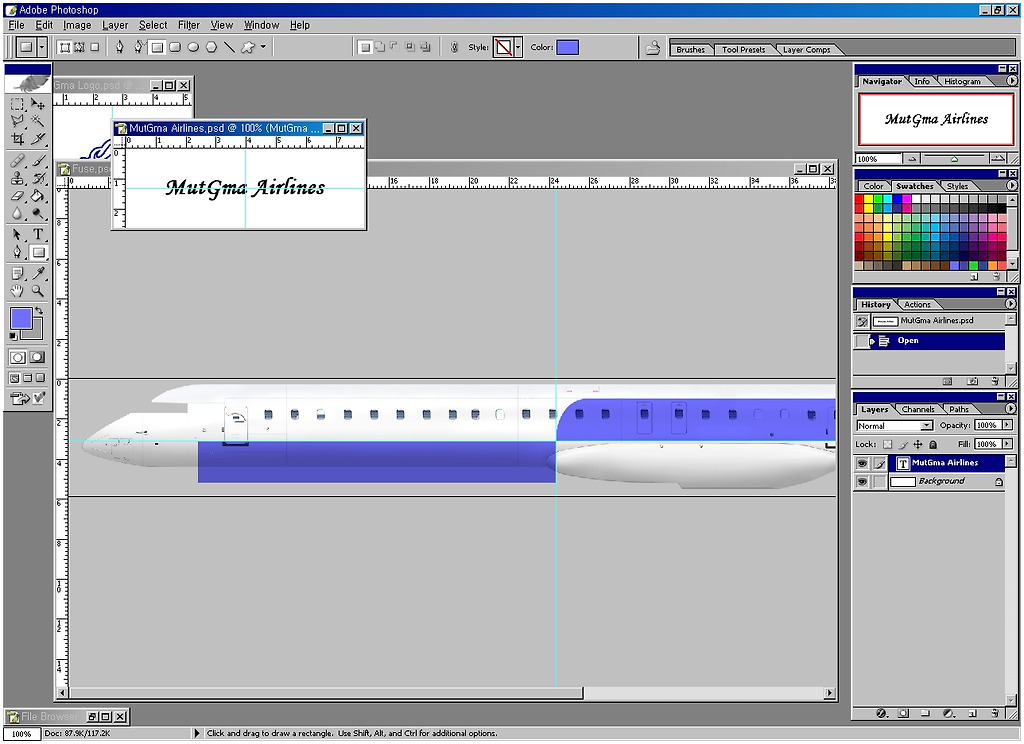
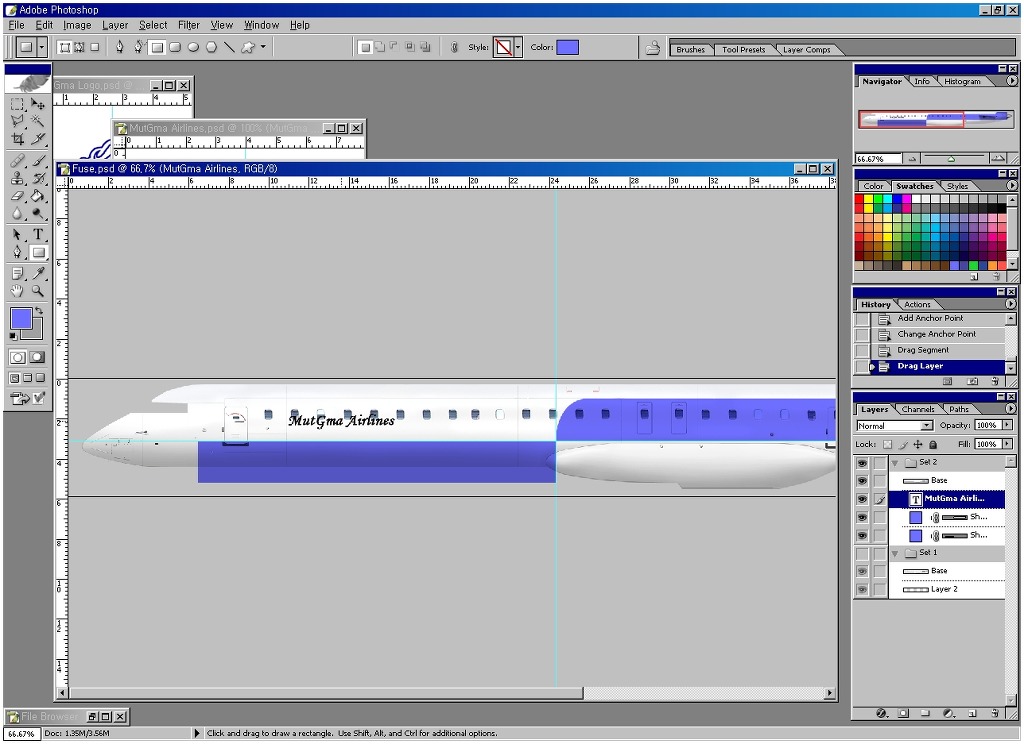
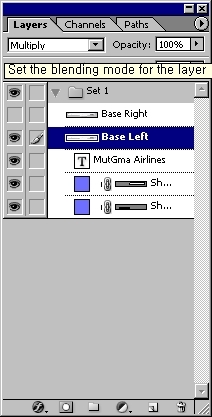

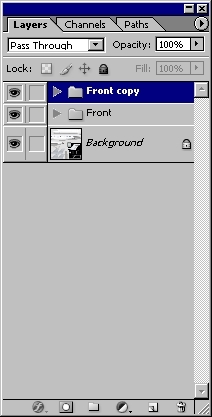
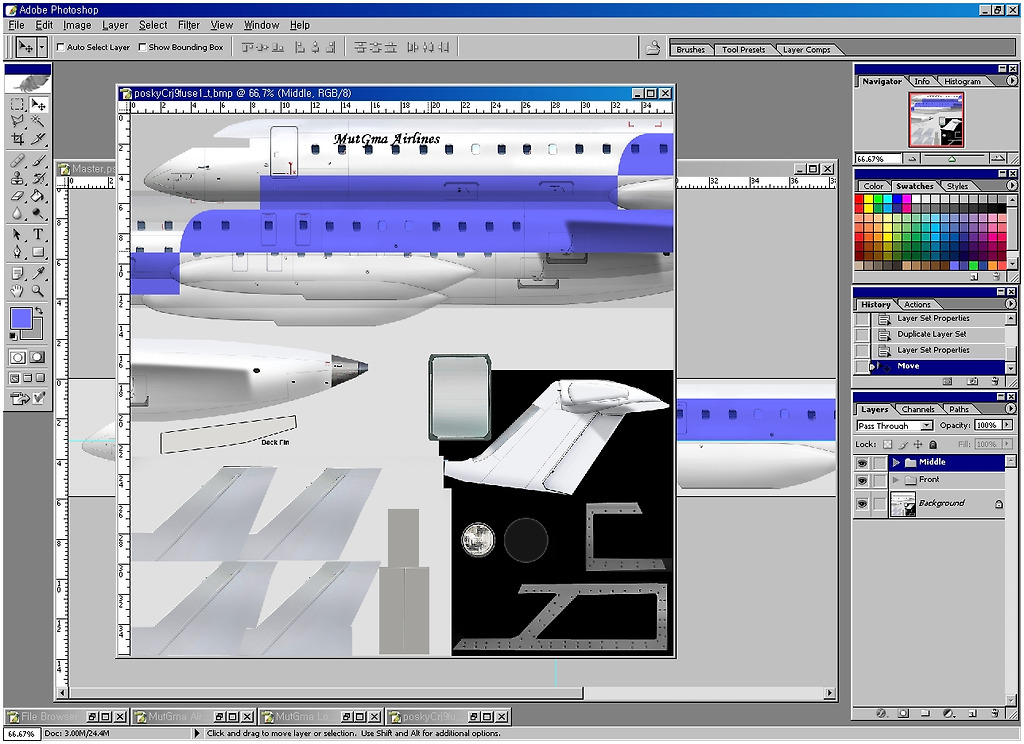
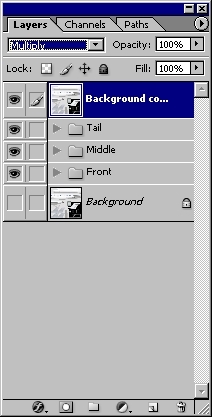
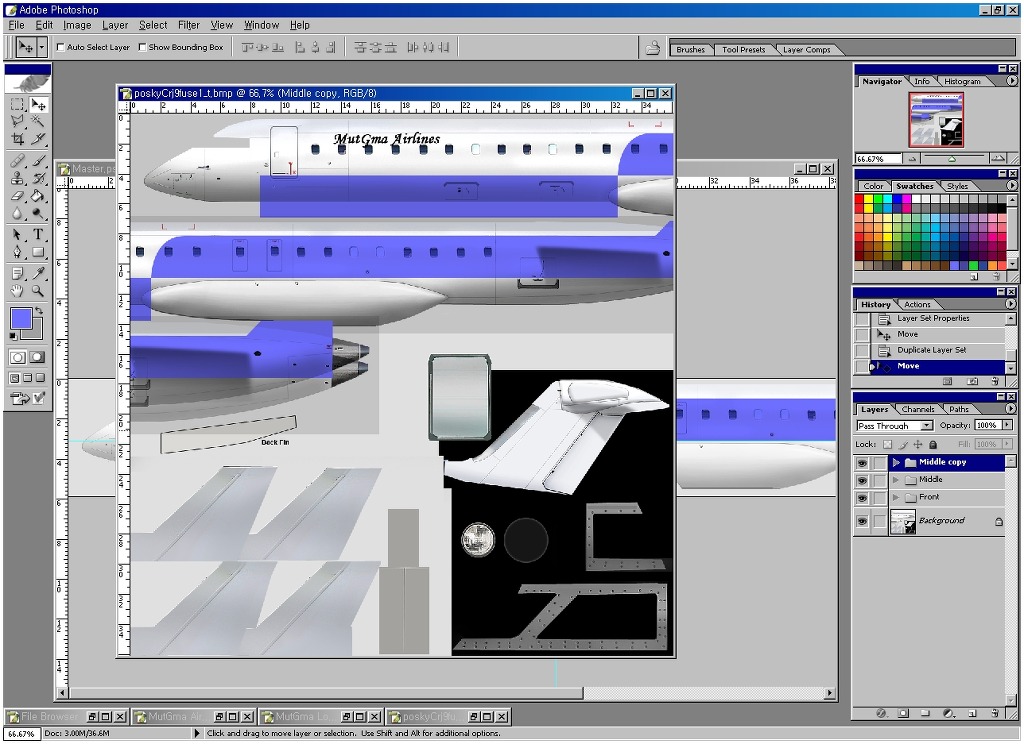
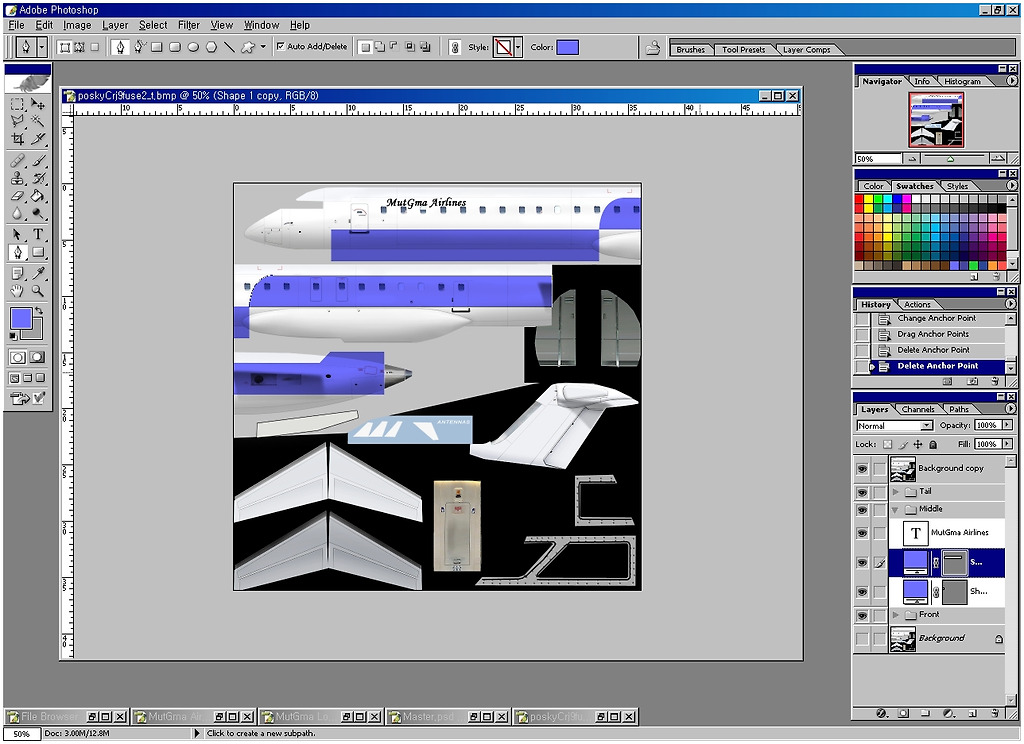
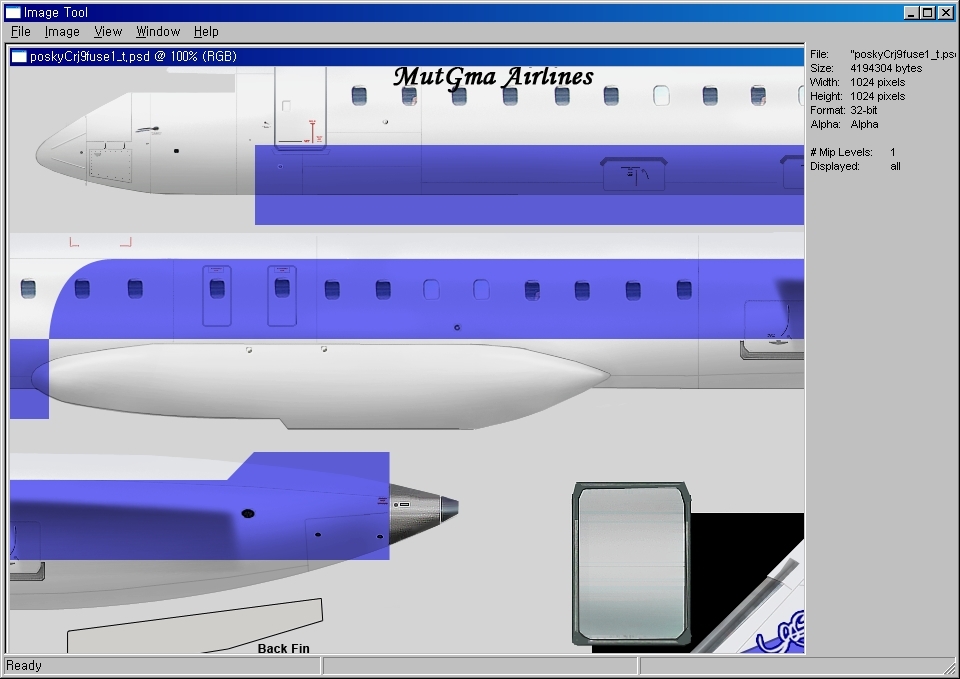
댓글 없음:
댓글 쓰기